はじめに
Microsoft Wordの文書ファイルをPDFファイルに変換した時に、元の文書とは配置が変わり、文章がずれてレイアウトが崩れるという問題に遭遇して困ってしまったことはありませんか?
この記事では、WordをPDFに変換すると文章がずれる場合の原因と対処法についてご紹介していきます。
1.WordをPDFに変換すると文章がずれる原因の特定
WordをPDFに変換した時に、文章がずれてレイアウトが崩れる場合には、以下の手順で原因を特定することが可能です。
(1)フォントの確認:
Word文書で使用しているフォントが、PDFに正しく埋め込まれているかどうかを確認します。特に、異なる環境で同じフォントが利用できるように埋め込むことが重要になります。
(2)ページ設定の確認:
Word文書とPDFのページサイズ、マージン、方向が一致しているかどうかを確認します。これらの設定が異なっている場合には、変換時にずれが生じる可能性があります。
(3) 特殊文字や書式の処理:
文書内に特殊な文字や複雑な書式が含まれている場合には、変換ツールがそれを正しく処理できない場合があるので、処理されていることを確認します。
(4)画像やオブジェクトの処理:
Word文書に挿入された画像やオブジェクトが正しく変換されているかどうかを確認します。画像の解像度やサイズ、配置に問題がないことを確認します。
(5)PDF変換ツールの選択:
使用しているPDF変換ツールによっては、一部の機能が正しくサポートされていない可能性があります。別のツールを試すか、そのツールの最新バージョンを使用してみます。
(6)段落や行の設定:
Word文書で使用している段落や行の設定がPDFに正しく反映されているかどうかを確認します。特に、行間や段落間の設定が変換時に適切に処理されているかを確認する必要があります。
これらの手順を試しても問題を特定できない場合、別のPDF変換ツールを試すか、文書を一度別の形式で保存してから変換してみるといったアプローチも必要になります。
2.WordをPDFに変換すると文章がずれる場合の対処法
WordをPDFに変換して文章がずれ、レイアウトが崩れる場合の主な対処法は以下のとおりです。
2.1 文書内のフォントを統一する
PDFに変換する際に、使用しているフォントがPDFに埋め込まれていない場合や、異なる環境でフォントが不足している可能性があります。Word文書で使用しているフォントがPDFに埋め込まれるように設定する必要があります。対処するには、Wordで以下のように設定します。
①「ファイル」タブをクリック → 「オプション」タブをクリックします。
②「保存」を選択し、「ファイルにフォントを埋め込む」と「文書で使用されている文字だけを埋め込む」にチェックを入れ、「OK」ボタンをクリックします。
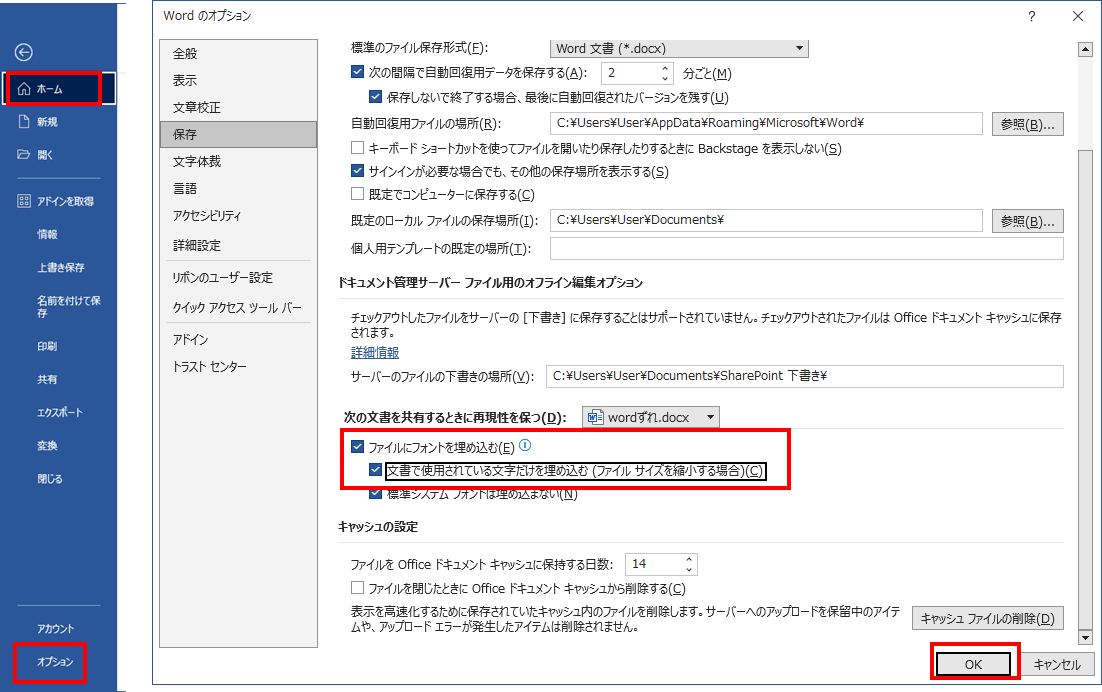
2.2 レイアウトを固定する
本文の文字数に関係なく図形のレイアウトを固定したいときには、Wordで以下のように設定します。
①図形を右クリックします。
②表示されるダイアログボックスから「文字列の折り返し」を選択し、「文字列と一緒に移動する」をクリックしてチェックマークをはずします。
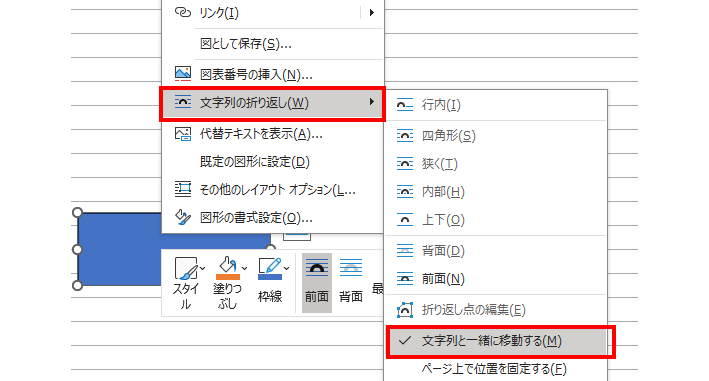
2.3 イメージの配置とサイズを調整する
Word文書に挿入された画像やオブジェクトがPDFに変換する際に適切に処理されていない場合、ずれが発生することがあります。
対処法としては、文書内のすべての画像やオブジェクトが正しく変換されるよう、画像の配置、解像度やサイズなどを確認します。サイズや解像度は過度に大きくしないようにしておきます。
2.4 特殊文字や書式の処理
文書内に特殊な文字や複雑な書式が含まれている場合、PDF変換ツールがそれを正しく処理できない可能性があります。
対処法としては、特殊文字や複雑な書式をできるだけシンプルにし、基本的な文字と書式でテストしてみてうまく処理できるか確認しましょう。
2.5 一時的な変更
Wordの文書内で使用されているフォントやスタイルを、PDF変換前にデフォルトのフォントや基本スタイルに一時的に変更してみることで、ずれを軽減することができる場合があります。
2.6 文書の分割
文書が過度に大きい場合、一部のPDF変換ツールでは文書が正しく処理されないことがあります。文書を複数の部分に分割して変換してみることも考えられます。
2.7 ページ設定
Word文書とPDFのページサイズやマージンが異なる場合、変換時にずれが生じることがあります。対処するにはWord文書のページ設定を確認し、PDFに変換する際に同じ設定を使用します。
2.8 PDF変換ツールの選択
使用しているPDF変換ツールによっては、一部の機能が正しくサポートされていない可能性があります。
対処法として、別のPDF変換ツールを試すか、使用しているツールの最新バージョンにアップデートすることを検討します。
2.9 PDFエディタの使用
PDFエディタツールを使用して変換後のPDFを編集することもできます。フォントやレイアウトの微調整を行い、ずれを修正することができます。
3.WordをPDFに変換すると文章がずれる際によくある質問
Q1:フォントの埋め込みって何ですか?
A1:フォントの埋め込みは、Word文書で使用しているフォントをPDFファイルに組み込むことです。異なるコンピュータでPDFを開いたときにも、使用したフォントが利用可能であるため、ずれの問題を軽減できます。
Q2: 特殊文字や複雑な書式がずれの原因となりますか?
A2: はい、特殊文字や複雑な書式が含まれていると、PDF変換ツールがそれを正しく処理できない可能性があります。できるだけシンプルな書式でテストし、問題が解決するかを確認する必要があります。
Q3: 画像やオブジェクトがずれを引き起こすことがありますか?
A3:はい、Word文書に挿入された画像やオブジェクトが変換時に正しく処理されていないと、ずれが生じる可能性があります。画像の解像度やサイズ、配置に注意して確認してください。
Q4: 別のPDF変換ツールを試すことは有効ですか?
A4: はい、使用しているPDF変換ツールに問題がある可能性があります。別のツールを試すか、最新バージョンにアップデートしてみてください。
4.PDFファイルの編集をしたいならPDFエレメントがおすすめ
上で説明した対処をしてもやはりPDFのレイアウトが崩れてしまう、そういう時は、オールインワンPDF編集ソフトPDFelementを使ってPDFを自由に編集しましょう。PDFelementには以下の機能が備わっています。
・テキスト編集:PDF内のテキストの編集、保存が可能
・オブジェクトの挿入:PDFファイル内に線やオブジェクトの入力、編集が可能
・OCR:画像データで保存されている文字情報を編集可能なテキストに変換
・ページ編集:不要なページの削除、ページの順序の入れ替えが可能
・ページの結合/分割
・切り抜き:PDFの任意の範囲をトリミング
・注釈:メモ、コメント等の追記
・パスワード保護
・電子署名:デジタルIDによる電子署名を付与
・電子透かし:社名やブランドなどの透明透かしを追加
・他形式ファイルとの相互変換:Word、Excel、Powerpoint、HTML、各種画像ファイル 等
・フォーム作成
・AI機能
また、Windows、Mac、iOS、Android版が準備されていて、デバイスに依存せずに使うことができます。
まとめ
ここでは、WordをPDFに変換すると文章がずれてレイアウトが崩れてしまう原因と対処法についてご紹介しました。
対処を行ってもレイアウトが崩れてしまう場合には、オールインワンPDF編集ソフトPDFelementを使用してPDFを修正することも可能です。無料で試用することができますので、是非一度、その使い易さをお試しください。










役に立ちましたか?コメントしましょう!